
Daftar Isi:
- Pengarang John Day [email protected].
- Public 2024-01-30 09:57.
- Terakhir diubah 2025-01-23 14:49.



Pendahuluan: Sam - NFC Smartphone Automation Mate
Kata Pengantar: Ini adalah proyek kelompok antara Lance Pan dan Zeynep Kirmiziyesil di Universitas Seni & Desain Emily Carr untuk Smart Objects Core. Proyek ini mengeksplorasi Near Field Communication (NFC) yang merupakan bentuk sederhana dari komunikasi elektronik antara dua perangkat.
Teknologi NFC berfungsi dalam banyak hal sehingga kami mengeksplorasinya dalam bentuk otomatisasi untuk produktivitas berbasis kerja atau berbasis sosial. Kami mengeksplorasi gagasan produktivitas dengan menyembunyikan ponsel Anda dalam selongsong dengan tag NFC yang dapat disesuaikan untuk mengaktifkan fungsi ponsel cerdas seperti Jangan Ganggu, Alarm, Timer, Suara, dll. Instruksi khusus ini didasarkan pada penggunaan NFC sebagai pengatur waktu.
Saat Anda menyembunyikan layar, Anda dapat meningkatkan produktivitas tanpa harus menguncinya. Ide ini didasarkan pada panduan Instructables DIY yang kami temukan (https://www.instructables.com/id/Easy-Phone-Automation-with-NFC-Tags/). Proyek ini merupakan eksplorasi otomatisasi NFC dalam bentuk concealer Smartphone untuk meningkatkan produktivitas.
Langkah 1: Apa yang Anda Butuhkan

BAHAN
- Lapisan
- Lapisan Beludru / Kain
- Tag NFC (1 atau 2)
- Smartphone
- Aplikasi Alat NFC (Play Store/App Store)
- Aplikasi Tugas NFC (Play Store)
PERALATAN
- senapan panas
- Pisau/Gunting Xacto
- Semprot Perekat/Lem
- Handuk Kain/Kertas
- Penggaris
- Pulpen pensil
- Noda Kayu (Opsional)
- Amplas grit 300-400 (Opsional)
- Penjepit (Opsional)
Langkah 2: Idenya
Profil selongsongnya sederhana dan tidak mencolok karena desainnya dibuat seminimal mungkin. Memiliki selongsong menyembunyikan layar Anda dapat membantu produktivitas dan kecanduan telepon. Kami mempertimbangkan gagasan untuk mengunci ponsel Anda di luar kendali Anda dan sebuah konsep yang didasarkan pada sangkar faraday di mana Anda tidak akan mendapatkan penerimaan secara efektif tetapi dalam situasi darurat, Anda tidak pernah tahu kapan Anda harus menggunakan ponsel Anda.
Menggunakan Aplikasi Alat NFC, Anda akan menetapkan tugas pengatur waktu (Atau mana pun yang Anda pilih) ke tag NFC dan memprogramnya. Aplikasi Alat NFC memiliki berbagai tugas yang dapat diprogram yang dapat Anda tulis ke tag NFC.
Karena tujuan dari Smartphone Automation Mate adalah untuk meningkatkan produktivitas, Anda perlu mempertimbangkan Profil Suara, Jangan Ganggu, Alarm, Timer, dll.
Langkah 3: Perakitan Bagian A




1. Gunakan ponsel Anda sebagai template pada veneer dan buat kelonggaran di setiap sisi dan potong empat lembar veneer yang sama.
2. Gunakan template veneer Anda dan potong empat potong beludru/kain berukuran.
3. Letakkan tag NFC Anda di antara veneer dan beludru/kain dan rekatkan di sekelilingnya.
4. Panaskan bagian belakang veneer.
Langkah 4: Perakitan Bagian B
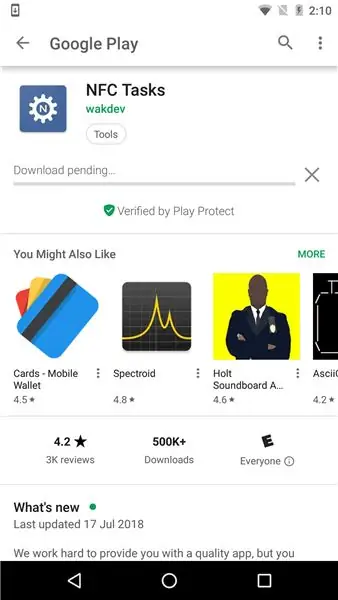
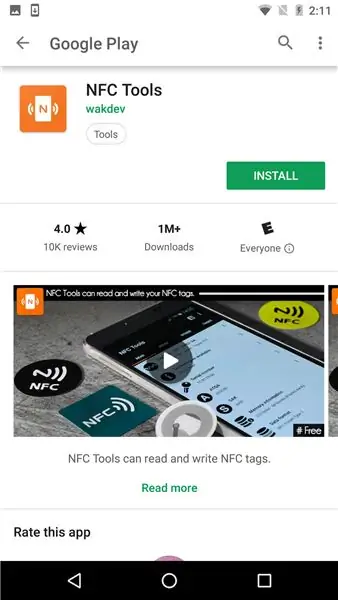
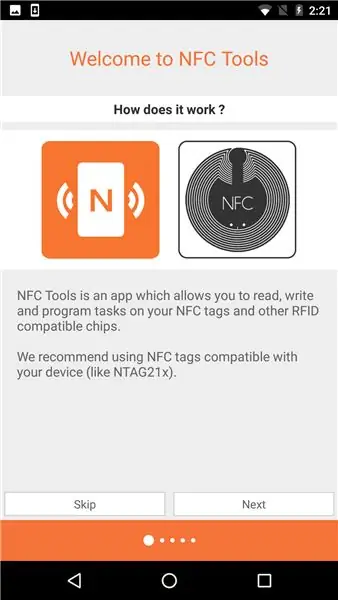
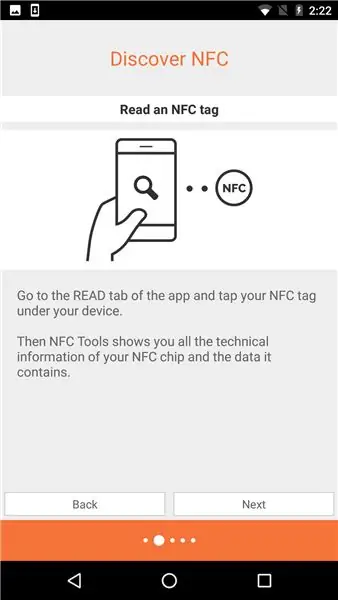
1. Unduh Alat NFC di Google Play/App Store
Alat NFC:
itunes.apple.com/us/app/nfc-tools/id125296…
2. Menggunakan Alat NFC
- Buka tab Tugas
- Tambahkan tugas
- Konfigurasi
- pengatur waktu
- Atur waktu Anda
- Ketuk Tulis di bawah Opsi lainnya
- Buka tab Lainnya dan Format memori (Lakukan ini jika Tag NFC sebelumnya tidak diformat)
- Dekati Tag NFC Anda untuk Menulis
- Menyelesaikan!
Panduan lengkap aplikasi ditunjukkan pada gambar di atas.
Langkah 5: Perakitan Bagian C



1. Konfirmasikan bahwa Tag NFC telah ditulis.
2. Panaskan kain beludru/kain yang direkatkan.
3. Rekatkan dan tekan ujung-ujungnya ke bawah.
4. Bulatkan sudut-sudut veneer dengan cara memotong.
5. Amplas seluruh formulir.
6. Bersihkan debu.
7. Oleskan noda kayu.
Langkah 6: Selesai



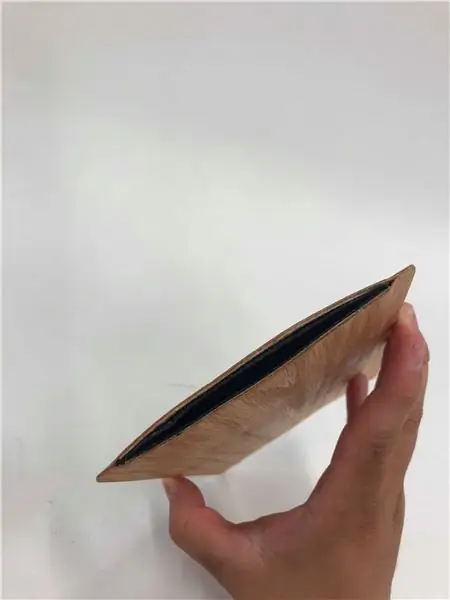
Nikmati Mate Otomatisasi Smartphone berkemampuan NFC baru Anda!
Meskipun tag direkatkan di bagian dalam, masih mudah untuk mengatur fungsi atau tugas baru untuk setiap tag. Jangan ragu untuk bermain-main dan membuat pengaturan yang sesuai dengan apa yang Anda butuhkan untuk menjadi produktif.
Direkomendasikan:
Menginstal Ubuntu-Mate di Laptop Lama/Menua: 7 Langkah

Menginstal Ubuntu-Mate di Laptop Lama/Ageing: Apa itu Ubuntu-Mate? Ini adalah sistem distribusi linux sumber terbuka dan gratis serta turunan resmi dari Ubuntu. Satu-satunya perbedaan antara OS Ubuntu lainnya adalah ia menggunakan lingkungan desktop MATE sebagai mainframe-nyaMengapa saya memilih os ini untuk
Setup Bit IoT di Komputer Mini Anda Dengan Ubuntu Mate: 8 Langkah

Pengaturan Bit IoT di Komputer Mini Anda Dengan Ubuntu Mate: IoT Bit dengan bangga mempersembahkan papan pengembangan data seluler kami untuk berbagai komputer mini yang menyediakan data seluler 4G, 3G, dan GSM. Modul HAT cerdas kami menyediakan komputer mini Anda dengan data seluler, informasi posisi GPS, dan
Jaque ADELE Mate!: 4 Langkah

Jaque ADELE Mate!: Bienvenido a nuestro proyek: ¡Jaque ADELE Mate!Jaque ADELE Mate, tiene como objetivo desarrollar el pensamiento kritik, capacidad de análisis y memorización en los estudiantes entre las edades de 9 a 12 a. Asimismo, los docentes de las escuel
Gate Mate: 10 Langkah (dengan Gambar)

Gate Mate: Gate Mate dapat mengoperasikan gerbang atau garasi Anda menggunakan perintah suara atau secara otomatis dengan geofencing atau dengan satu sentuhan tombol. Gate Mate terdiri dari dua komponen utama, Aplikasi dan perangkat keras. Perangkat kerasnya adalah dua pengontrol mikro ESP8266 dan
Pocket PC I-mate Dari Dalam Ke Luar: 6 Langkah

I-mate Pocket PC From Inside Out: Pada artikel ini saya akan menjelaskan cara mengganti speaker pocket PC i-mate, atau item yang dapat dilepas seperti modul cam, baterai cadangan internal… dll. alat dan keterampilan agar tidak merusak PC saku Anda
